Kata screenshot tentu sudah tidak asing lagi bagi sebagian besar orang. Untuk yang belum tahu, screenshot merupakan sebuah aktivitas pengambilan gambar yang dilakukan pada device elektronik seperti smartphone da laptop.
Untuk cara screenshot di laptop pun pasti berbeda dengan smartphone dimana melakukan screenshot sampai hasil diinginkan tersimpan di ponsel atau laptop.
Hasil yang biasa dimuat oleh fitur screenshot adalah berupa gambar yang di dalamnya bisa berupa teks atau dalam bentuk lain.
Screenshot juga sudah bisa menjadi barang bukti yang otentik dalam pasal UU ITE (Informasi dan Transaksi Elektronik).
Sehingga hanya dengan bermodalkan screenshot saja dampak buruk pun bisa datang ke anda. Screenshot juga memberikan anda manfaat tersendiri.
Manfaat Screenshot

Dengan melakukan screenshot banyak hal positif yang bisa anda manfaatkan. Salah satunya adalah dengan membagikan cerita – cerita kepada orang banyak, khususnya di grup sosial media.
Apalagi jika berita tersebut menghibur maka anda sudah membagikan kebahagiaan ke banyak orang. cara screenshot laptop ini juga tidak mengenal batasan jumlah gambar dan karakter dari konten tersebut.
Lalu yang kedua dengan melakukan screenshot juga dapat meringkas segala informasi yang anda butuhkan di dalam sebuah layar elektronik.
Hal ini tentu akan sangat membantu mengingat masih banyak hal dan informasi yang belum bisa diketahui banyak orang, khususnya informasi melalui sosial media atau pun video yang membutuhkan akses internet yang besar untuk tidak selalu loading.
Siapa sangka juga bahwa screenshot bisa menjadi media promosi yang baik. hal ini dikutip dari beberapa pengusaha di bidang tertentu yang menyampaikan berbagai macam informasi produknya bahwa produk mereka lebih baik dari yang lain karena memiliki lebih banyak manfaat dibanding produk lainnya.
Untuk membuktikannya mereka melakukan screenshot dari berbagai sumber.
Dengan melakukan screenshot saja anda sudah bisa mendapatkan dampak yang begitu besar ke anda.
Kembali lagi ke anda mengenai cara dan informasi yang akan anda screenshot dan anda bagikan ke orang banyak.
Jika ditambah konten yang menarik dari segi visual pun tentu akan banyak orang suka.
Cara Screenshot Tanpa Aplikasi
1. Menggunakan Print Screen

- Buka halaman PC atau laptop yang akan anda ambil gambarnya.
- Kemudian tekan Print Screen atau PrtSc SysRc di bagian sisi kanan keyboard.
- Dengan begitu hasil screenshot sudah di copy dalam clipboard laptop atau komputer anda.
- Selanjutnya anda harus membuka aplikasi Paint, tempel hasil screenshot yang sudah anda lakukan tadi ke Paint.
- Dan yang terakhir tinggal anda save di tempat yang anda inginkan.
2. Menggunakan Alt + Print Screen

- Langkah pertama adalah tampilkan layar yang ingin anda ambil gambarnya.
- Kemudian tekan tombol Alt yang di kombinasikan dengan Print Screen untuk menyimpan gambar ke clipboard.
- Buka aplikasi Paint untuk menempel hasil screenshot yang anda inginkan tadi.
- Dengan membuka aplikasi Paint juga membantu anda merapihkan gambar yang anda inginkan. Cara screenshot di laptop Asus umunya seperti ini.
- Dan langkah yang terakhir adalah simpan sesuai nama yang anda inginkan.
3. Menggunakan Tombol Windows + Print Screen

- Buka sebuah halawan web yang anda inginkan untuk disimpan gambarnya.
- Tekan tombol windows dan Print Screen secara bersamaan untuk melakukan screenshot.
- Screenshot akan berhasil terambil apabila layar laptop atau komputer anda sudah berkedip.
- Untuk melihat hasil yang sudah anda screenshot, anda bisa buka di direktori C:Users[nama user]PicturesScreenshots
4. Cara screenshot di pc menggunakan Windows + Shift + S

- Langkah pertama anda bisa membuka website atau tampilan layar yang anda inginkan.
- Kemudian tekan kombinasi tombol Windows + Shift + S.
- Hal ini bertujuan untuk membuat aplikasi Snip and Skecth,
- Dan sekarang anda tinggal pilih area mana yang ingin diambil gambarnya.
- Jika sudah anda akan dibawa ke tampilan layar Snip and Skecth untuk menambahkan hal – hal kepada gambar screenshot yang anda inginkan.
Cara Screenshot dengan Aplikasi
1. Snipping Tools
- Sangat mudah untuk menggunakan aplikasi ini, karena memang sudah tersedia di dalam perangkat komputer.
- Langkah pertama anda hanya perlu membuka tampilan layar yang anda inginkan.
- Kemudian buka aplikasi Snipping Tools, tidak akan memberikan dampak buruk jika keduanya dibuka bersamaan.
- Lalu pilih menu new, kemudian tarik garis sesuai ukuran gambar yang anda inginkan.
- Lalu jika sudah anda bisa pilih save atau copy ke clipboard.
- Biasanya cara screenshot di laptop Windows 7 melakukan hal seperti ini
2. Jing
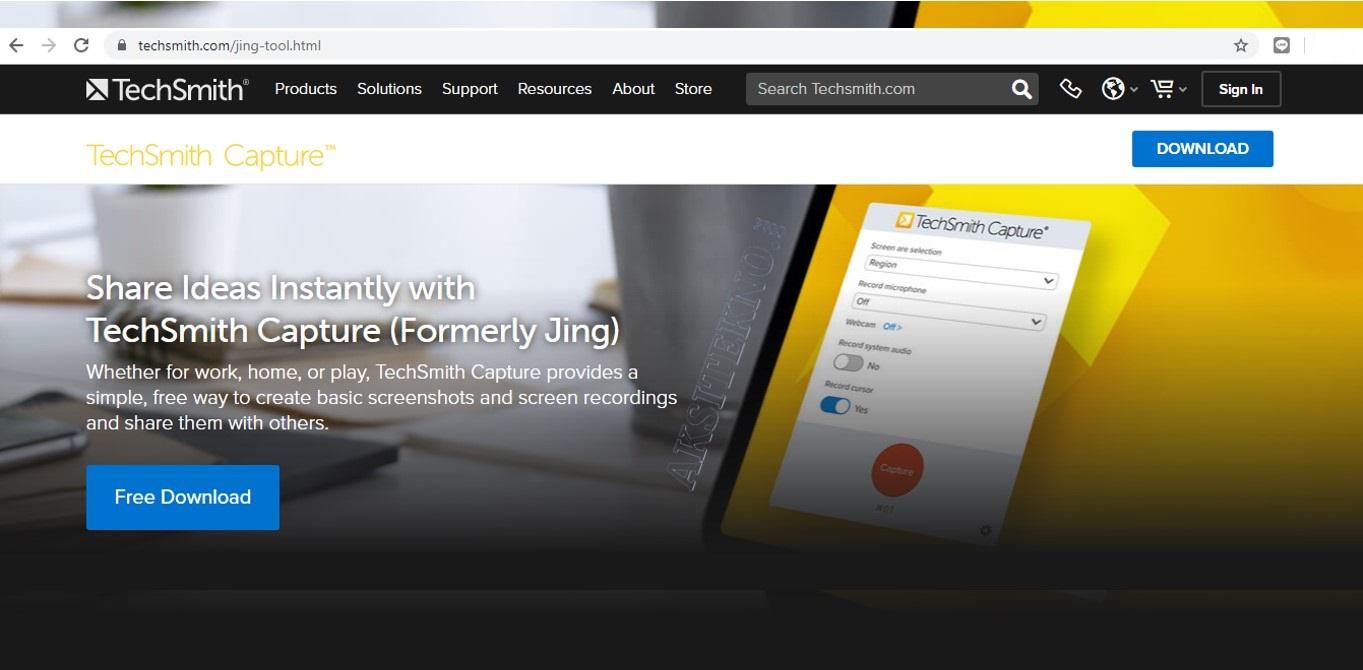
- Sebelum menggunakannya, anda harus memasang aplikasi ini dengan cara mengunjungi websitenya langsung
- Lakukan download aplikasi jika sudah ketemu filenya.
- Tekan pasang untuk melakukan instalasi pada komputer anda.
- Jika sudah masuk ke dalam aplikasi untuk menghidupkannya.
- aplikasi ini tergolong ringan.
- Penggunaannya pun sama seperti Snipping Tools.
Tidak hanya sekadar menekan tombol Print Screen saja, untuk melakukan cara screenshot di laptop masih memiliki banyak cara yang bisa anda lakukan.
Selain itu anda juga bisa menggunakan aplikasi tambahan untuk semakin memudahkan pekerjaan anda.
Rekomendasi:
- Cara Menghilangkan Virus Shortcut Virus merupakan salah satu hal yang sangat tidak disukai oleh para pengguna PC atau laptop. Bagi para pengguna PC atau laptop, virus ini adalah hal yang wajib untuk dibasmi. Padahal,…
- Wireless Headphones Perkembangan teknologi yang semakin pesat seperti saat ini, tentunya mempengaruhi berbagai macam perangkat elektronik yang biasa digunakan. Salah satu bentuk dari perkembangan ini, yakni hilangnya penggunaan kabel. Hal ini juga…
- Nonton Film Online Weekend memang merupakan saat terbaik untuk bersantai dan menghilangkan penat. Salah satu kegiatan yang sering dipilih untuk melepaskan stress setelah weekdays yang penuh dengan pekerjaan adalah dengan menonton film, baik…
- Cara Screenshot Samsung Sangat mudah bagi Anda untuk mengambil screenshot tampilan ponsel Android Anda dan ada beberapa contoh di mana tangkapan layar dapat bermanfaat dengan baik, entah apakah Anda ingin mendiskusikan layar beranda…
- Nonton Film Indonesia Salah satu kegiatan untuk mengisi waktu luang dan rekreasi di masa perkembangan teknologi saat ini adalah menonton film. Kegiatan ini biasanya dilakukan di bioskop. Berbagai macam film dengan berbagai jenis…
- Cara Menggabungkan PDF Selain mengirimkan data menggunakan form word, anda juga bisa membagikan dokumen ke banyak orang menggunakan format PDF. Keunggulan utama PDF adalah perlu melakukan beberapa tahan lagi untuk melakukan perubahan. Saat…
- Download Film Sub Indo Selain sudah menjadi hobi, menonton film juga sudah menjadi hal yang tidak bisa dipisahkan dengan kehidupan saat ini. Karena banyak orang yang lebih memilih film untuk menjadi media hiburan. Tidak…
- Laptop Mati Total Dapat dibilang bahwa laptop adalah salah satu perangkat yang wajib dimiliki, terutama bagi Anda yang berprofesi sebagai pegawai dan pelajar. Namun, pastinya Anda juga sering mengalami kendala dalam penggunaan laptop…
- Cara Download Status WA WhatsApp adalah salah satu aplikasi pesan instan paling populer di dunia, dan banyak dari kita sering berbagi momen-momen penting melalui status WhatsApp. Namun, sering kali kita ingin menyimpan atau mengunduh…
- Cara Membuat Google Form Google Form merupakan sebuah layanan dari Google yang berfungsi untuk membantu anda dalam mengumpulkan data dengan menyebarkan sebuah link dan membiarkan orang lain mengisinya. Di kebutuhan lain juga Google Form…
- Cara Siaran Langsung di Fb Layaknya Youtube, Facebook juga bisa digunakan sebagai platform untuk melakukan siaran langsung. Cara siaran langsung di fb bisa dikatakan mudah jika Anda mengetahui persiapan dan tata caranya. Siaran langsung bisa…
- Cara Membuat Barcode Lokasi Dengan perkembangan teknologi yang semakin pesat, maka kerap muncul berbagai hal praktis yang mulai dapat dilakukan. Salah satunya adalah pemberitahuan mengenai lokasi melalui undangan. Banyak yang mengatakan penggambaran denah dalam…
- Download Lagu Mendengarkan musik memang menjadi sebuah kegiatan yang menyenangkan. Kegiatan yang melibatkan download lagu atau instrumen yang dapat dilakukan dimanapun, kapanpun, dan dengan siapapun. Musik memang telah diketahui menjadi sarana untuk…
- Cara Membuat Kartu Nama Pastinya Anda sudah asing lagi dengan yang namanya kartu nama. Ataupun Anda juga pernah mendapatkan sebuah kartu nama dari suatu instansi atau seseorang secara personal. Kartu nama ini merupakan sebuah…
- Cara Membuat Aplikasi Android Sebelum mengenal cara membuat aplikasi android, terlebih dahulu kita harus tahu apa itu aplikasi android. Aplikasi android atau APK merupakan singkatan dari Android Package dan bisa diartikan sebagai paket aplikasi…
- Cara Melacak Hp Hilang Hp yang hilang memang kerap kali tidak bisa kita hindari, dan tentu hilangnya sebuah hp karena berbagai macam sebab. Meskipun akhirnya bakalan hilang dan tidak bisa ditemukan lagi sampai kemudian…
- Cara Mengedit File Pdf PDF atau merupakan singkatan dari Portable Document Format saat ini sering kita gunakan sebagai pilihan jenis file untuk dokumen apapun. Apa Anda sedang mencari cara mengedit file pdf yang merupakan…
- Laptop Murah Berkualitas Dapat dikatakan bahwa laptop merupakan salah satu perangkat elektronik yang sangat dibutuhkan untuk saat ini. Harga dari laptop ini, tentunya juga tergantung dengan spek dan juga kualitas yang dibawa. Sebuah…
- Samsung Wireless Charger Seperti yang telah diketahui, bahwa Samsung merupakan salah satu produsen smartphone terbaik untuk saat ini. Untuk memenuhi kebutuhan para penggunanya, tentunya Samsung selalu melakukan pengembangan pada semua produknya. Salah satu…
- WhatsApp Web WhatsApp web - WhatsApp merupakan aplikasi pesan via online pada smartphone maupun komputer dengan menggunakan koneksi wifi atau paket data internet seperti layaknya pesan lewat email, messenger, line, skype, telegram,…
- Aplikasi Membuat CV Dalam proses melamar pekerjaan, CV merupakan salah satu hal wajib yang tidak boleh disepelekan. Namun kini sudah tidak zaman lagi ketika Anda membuat CV yang hanya berwarna hitam putih saja.…
- Aplikasi Edit Foto Kekinian Ketika Anda selesai melakukan pengambilan foto dengan menggunakan smartphone, terkadang Anda berpikir bagaimana cara untuk membuat foto tersebut menjadi lebih baik dan enak dipandang. Untuk melakukan hal tersebut, tentunya Anda…
- Windows Explorer Memanfaatkan Shortcut Tombol untuk Akses Windows Explorer Lebih Efektif Anda mesti tahu beberapa macam shortcut tombol yang bisa menjadi kombinasi untuk mengakses Explorer secara lebih efektif. Kombinasi dua tombol tersebut…
- Cara Upload Video di Youtube Sebenarnya cara upload video di youtube itu sangat mudah. Hanya saja jika tidak tahu tentu menjadi hal yang menyulitkan. Banyak hal yang bisa kita dapat dengan akses Youtube. Contohnya bisa…
- Laptop Cepat Panas Laptop panas merupakan gangguan yang sering kita alami sebagai pemilik laptop. Nah sebelum mengetahui cara mengatasi laptop cepat panas, terlebih dulu Anda harus mengetahui penyebab laptop panas Penyebab Laptop Cepat…
- Cara Print dari HP Print dari perangkat smartphone atau HP memang menjadi andalan bagi banyak kalangan, mulai dari pelajar, mahasiswa, karyawan hingga wiraswasta. Semua orang pasti pernah berurusan dengan mencetak file dokumen menggunakan printer.…
- Cara Merekam Layar Laptop Salah satu aktivitas yang sering kali dilakukan oleh para konten kreator seperti youtuber yaitu merekam layar PC atau laptop ketika membuat tutorial video atau merekam ketika sedang bermain game. Cara…
- HP Lipat Mungkin bagi Anda, smartphone yang biasa digunakan saat ini, merupakan model HP yang paling canggih. Namun seiring dengan perkembangan teknologi, muncul sebuah model HP baru yang mungkin dapat menggantikan posisi…
- Cara Menghapus Akun Fb Ada dua cara saat pengguna Fb atau Facebook sudah bosan atau merasa banyak sisi negatif ketika bermain fb, yaitu menghapus akun fb atau menonaktifkan akun fb tersebut. Cara menghapus akun…
- Download Film Gratis Film sudah menjadi kebutuhan orang saat ini. Tidak hanya untuk menghibur diri saja, tapi dengan film juga banyak digunakan orang untuk menyampaikan perasaan. Banyak juga orang yang mendapatkan banyak uang…





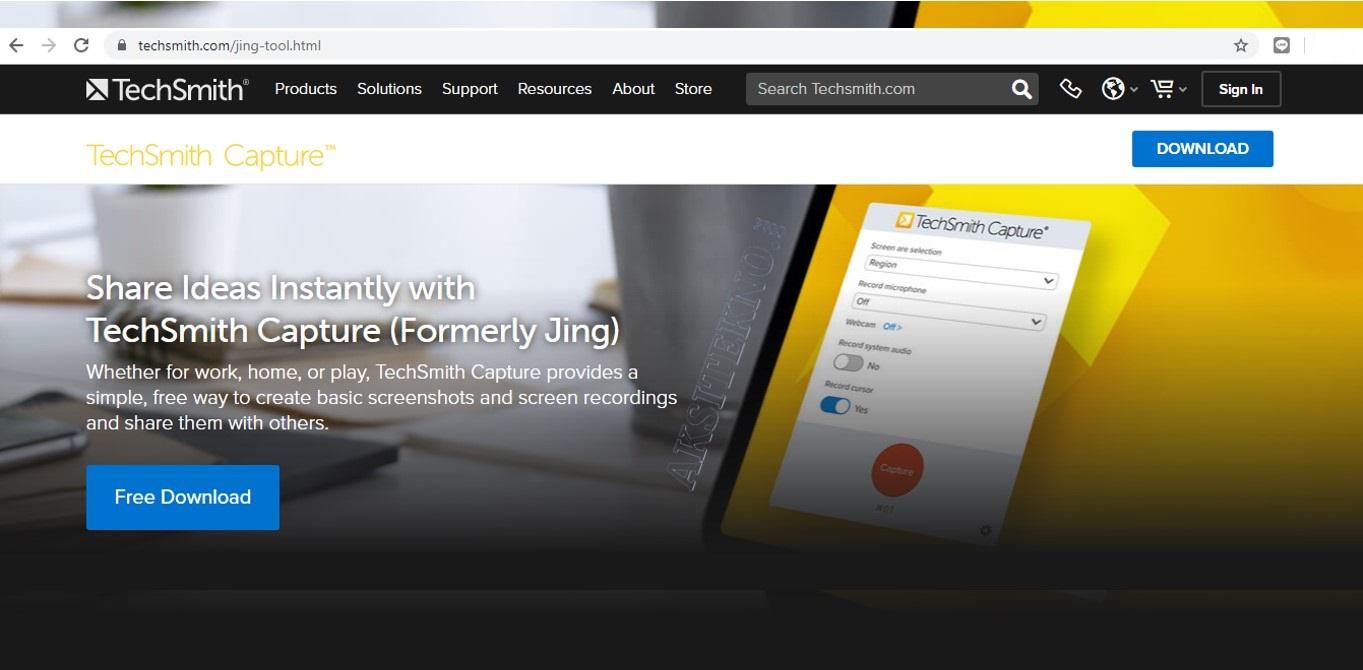
 Aksitekno Situs Berita Tekno No. #1 di Indonesia
Aksitekno Situs Berita Tekno No. #1 di Indonesia